Index des tutoriels
PREPAREZ VOS IMAGES POUR LES ENVOYER
SUR INTERNET (Sites, forums, eMails ...)
Notions essentielles sur la taille et le poids des images
Dimensions d'une image numérique
Une image numérique est composée de points ou pixels, disposés sur une grille. Chaque point est défini par sa position : numéros de la ligne et de la colonne où il se trouve (comme dans le jeu de la bataille navale !), et par une série de valeurs définissant sa couleur et sa luminosité. Chacune de ces valeurs : position X, position Y, couleur (rouge, vert, bleu) occupe un certain nombre d'octets (unité d'information pour l'ordinateur). La définition d'une image point par point occupe donc beaucoup de place dans les mémoires de l'ordinateur, et pour économiser cette place et le temps de calcul on utilise des algorithmes de compression. Par exemple on définit des zones de même couleur, par exemple on dira (C8:D14) rouge au lieu de C8 rouge, C9 rouge, C10 rouge ... D13 rouge, D14 rouge. En admettant une plus ou moins grande approximation dans la définition de ces plages on peut moduler le taux de compression. Mais un taux de compression élevé va apporter une dégradation de l'image.
La TAILLE de l'image c'est ses dimensions (largeur et hauteur) exprimées en pixels. Une image destinée à être imprimée devra avoir des dimensions plus importantes qu'une image qui doit simplement être vue à l'écran.
C'est pourquoi la taille des images acceptées sur beaucoup de sites ou de forums est souvent limitée à 800 pixels dans la plus grande dimension. Cette taille permet un affichage sur vos écrans suffisamment lisible.
Le POIDS de l'image c'est le nombre total d'octets (ou de leurs multiples les kilo octets ou les mega octets) nécessaire pour enregistrer toutes les caractéristiques de l'image. Plus l'image est détaillée et compliquée, plus son poids peut être important. Par exemple une photo avec une grande plage de ciel bleu sera plus légère que la photo d'un champ de fleurs de couleurs variées.
Comme la taille, le poids des images acceptées sur les sites est limité : ces limitations permettent de stocker un grand nombre de photos dans l'espace qui est alloué sur les serveurs, tout en conservant des abonnements pour des prix raisonnables. C'est pourquoi il est essentiel que vous sachiez redimensionner vos photos pour pouvoir exploiter toutes les possibilités qui vous sont offertes.
Vous pouvez aussi (c'est même recommandé) réduire la taille des images que vous souhaitez joindre à un courriel. Cela évitera à vos correspondants de devoir attendre le chargement d'images énormes qu'ils devront faire défiler sur leur écran sans jamais les voir en entier et qui encombrent inutilement la bande passante et les mémoires.
Comment redimensionner vos photos
Les photos produites par vos appareils numériques ou scannées sont souvent trop grandes et trop lourdes pour être acceptées telles quelles. Nous allons expliquer comment vous pouvez facilement les modifier pour satisfaire aux conditions qui vous sont imposées. Les outils nécessaires sont présents dans les utilitaires fournis avec les systèmes d'exploitation Windows et MacOS, il est donc superflu de dépenser votre argent pour acquérir des applications supplémentaires.
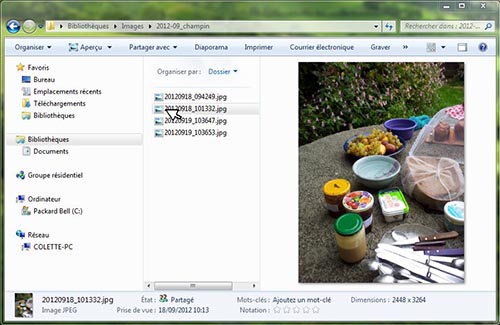
Sous Windows
Si vous travaillez sous Windows, vous disposez des deux outils pour modifier simplement vos photos : la Visionneuse de photos Windows et l'application Paint. Voici la démarche expliquée pas à pas :
Choisissez une photo et ouvrez-la en double-cliquant sur le nom du fichier.
L'image va s'ouvrir dans la Visionneuse de photos Windows. Déroulez le menu "Ouvrir" et sélectionnez "Paint".
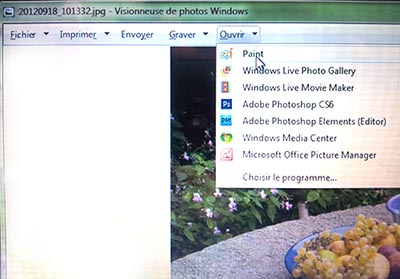
L'image s'ouvre maintenant dans cette application. Dans le menu "Accueil" cliquez sur "Redimensionner" :

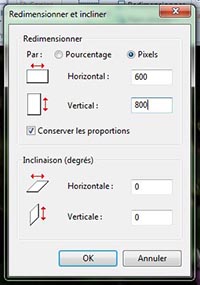
Un formulaire va apparaître : cliquez sur le bouton "Pixels", entrez la dimension maximum désirée (ici 800 pixels en hauteur). Cochez la case "Conserver les proportions" (normalement elle doit être pré-cochée) et validez en cliquant sur OK. Puis enregistrez votre image sous un nouveau nom ou dans un autre dossier de votre disque (n'écrasez surtout pas le fichier original).
Votre photo est maintenant prête pour être envoyée sur un site ou par mail. En général en limitant les dimensions aux formats autorisés le poids ne devrait pas excéder la limite permise. Si ce n'était pas le cas, vous pouvez enregistrer à nouveau au format .jpg en demandant une qualité d'image moins élevée, soit un taux de compression plus fort.
Et sous Mac OS ?
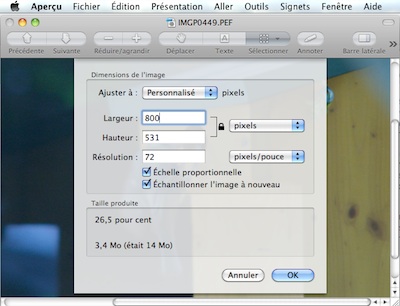
Encore plus simple que sous Windows, il suffit d'ouvrir la photo avec "Aperçu" (l'utilitaire livré avec Mac OS et qui permet d'ouvrir aussi bien les images, même en .raw, que les fichiers .PDF), et de choisir le menu "Outils / Ajuster la taille".
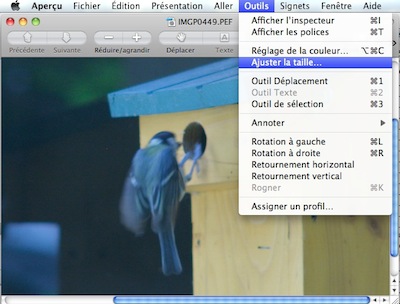
Il ne reste plus qu'à entrer la valeur choisie pour la plus grande dimension, en vérifiant que le petit verrou est fermé (pour conserver les proportions), et à enregistrer sous le nouveau nom que vous avez choisi.